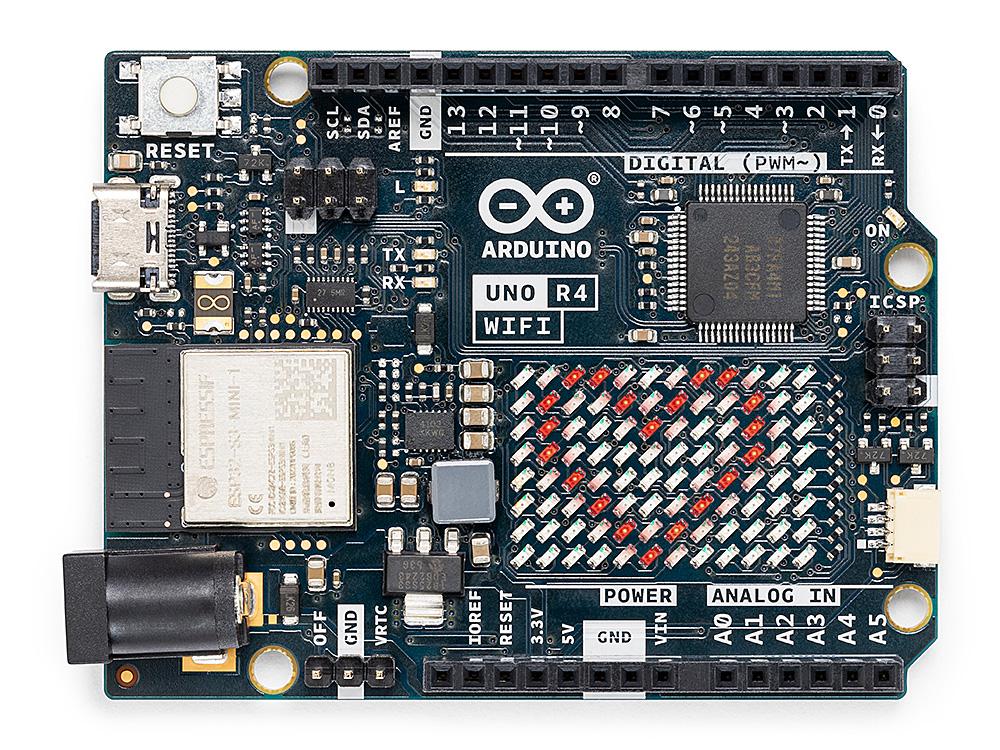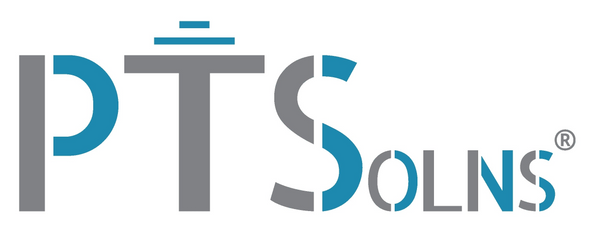Introducción

En este tutorial veremos cómo comenzar con el sensor de sonido digital . Este es un módulo extremadamente fácil de usar que sólo requiere tres conexiones. Es decir, VIN y GND, y una única salida digital. Se utiliza un potenciómetro para establecer la sensibilidad o el umbral que activa una detección de sonido.
Hardware requerido
- 1X Sensor de sonido digital
- 1X Arduino Nano
- 1X NTEA-MD, ensamblado
- 3 X cables Dupont, hembra a macho
Configurando el hardware
Elegimos conectar el sensor de sonido digital con el microcontrolador Nano (¡porque es uno de nuestros microcontroladores favoritos!). El Nano es fácil de usar, potente y ocupa poco espacio. Para hacer este proyecto más elegante, no utilizaremos una placa de pruebas, como es la práctica común. En su lugar, usaremos la NTEA-MD (ensamblada), que es una placa de conexión diseñada específicamente para el Nano. Esta tabla de ruptura en particular es el tamaño mediano de los tres tipos de esta serie. Con esta configuración no debería haber ninguna soldadura y el montaje sólo llevará un par de minutos.
Además, puede sustituir los cables NTEA-MD y Dupont por una placa de pruebas estándar y cables de puente .
Finalmente, la conexión no podría ser más sencilla. Inserte el Nano en el NTEA-MD y conecte los siguientes cables:
- pin VCC en el sensor al pin 3.3V en el Nano.
- Pin GND en el sensor al pin GND en el Nano.
- Pin digital (etiquetado “fuera”) en el sensor para cosa análoga pin A3 en el Nano.
¡¿Esperar lo?! ¿Por qué estamos conectando el digital fuera del sensor a un cosa análoga alfiler en el Nano? Simplemente por estética y porque podemos. Si observa el NTEA-MD (o el Nano), los pines en el lado de 3.3V y GND solo tienen un pin digital: D13. No queremos usar este pin porque queremos usar la misma configuración de hardware que tenemos en este tutorial en otro tutorial sobre cómo hacer el famoso “Clapper” usando el sensor de sonido (PRÓXIMAMENTE). En el Nano, los pines analógicos se pueden utilizar como pines digitales (consulte la nota a continuación). Entonces, el uso del pin analógico A3 se hace simplemente por conveniencia, ya que este pin existe en el mismo lado que 3.3V y GND y, por lo tanto, no tenemos ningún cable cruzado.
Nota: Puedes consultar el directriz oficial sobre cómo utilizar un pin analógico como digital en el sitio web de Arduino. Para nuestra consideración, los pines A6 y A7 del Nano no se pueden utilizar como pines digitales. Mientras que todos los demás pines analógicos sí pueden.

¡No olvides conectar el USB Mini-B al Nano y a tu computadora!
Quizás se pregunte por qué utilizamos el pin de 3,3 V para alimentar el sensor. El sensor acepta tanto 3,3 V como 5 V, entonces, ¿por qué no utilizar 5 V? De nuestra experimentación encontramos que el consumo de corriente versus el voltaje VCC es el siguiente:
| VCC [V] | Maceta | Salida digital | LED de disparo | Consumo de corriente [mA] |
| 3.3 | CW | 1 | APAGADO | 3.9 |
| 3.3 | CCW | 0 | EN | 5.1 |
| 5 | CW | 1 | APAGADO | 7.2 |
| 5 | CCW | 0 | EN | 10.1 |
No solo mire las columnas VCC y Dibujo actual (las otras columnas se analizarán a continuación). Podemos ver que el consumo de corriente es menor usando el pin de 3.3V. Si corresponde, siempre se debe tener en cuenta el presupuesto de energía. Ahora bien, en este caso realmente no importa, ya que el uso de cualquiera de los voltajes genera diferencias menores, las cuales están muy lejos de la clasificación actual del Nano. Pero todavía consideramos esto para mantener buenos hábitos.
Principios de operación
Algunas palabras sobre el aspecto práctico del funcionamiento del sensor de sonido digital. La Tabla 1 anterior muestra las columnas denominadas "Pot" (para potenciómetro), "Salida digital" y "Trig LED". Cuando el módulo no se activa, la salida digital es alta, es decir, 1. En este estado, el LED del activador también está APAGADO. Por el contrario, cuando se activa el módulo, la salida digital es baja, es decir, 0. Y el LED de activación está encendido. Para ayudar a identificar dónde está el LED del disparador en la placa, consulte la Fig. 1 a continuación.
Al encender el módulo por primera vez, hay que jugar con el potenciómetro para encontrar la sensibilidad que necesitan para su proyecto. En un extremo, si gira el potenciómetro completamente en el sentido de las agujas del reloj (CW), la resistencia es máxima y la sensibilidad es baja. Tan bajo que nada lo activará: siempre APAGADO. Alternativamente, en el otro extremo, si gira el potenciómetro completamente en el sentido contrario a las agujas del reloj (CCW), la resistencia es mínima y la sensibilidad es alta. Tan alto que todo lo activará – siempre ENCENDIDO. Por supuesto, no es práctico trabajar con estos extremos, así que ajuste el potenciómetro para que esté en algún punto intermedio.

Configurando el software
Se supone que el usuario ya ha instalado el software IDE y está familiarizado con cómo seleccionar la configuración correcta para cargar scripts en el Nano. Si el usuario no está familiarizado con estos pasos, consulte nuestra Tutorial sobre el uso por primera vez del microcontrolador Nano .
No vamos a entrar en los detalles del script, lo que significa cada línea, etc. Para este tutorial de introducción, simplemente nos interesa lograr que el sensor genere algunos datos. Después de eso, el usuario puede ampliar el guión y crear proyectos más complicados.
Simplemente copie el siguiente script en el software IDE.
// Project title: "Tutorial: Getting started with the digital sound sensor"
// Date of last edit: Dec 6 2021, PTSolns
// For bugs or questions please send us an email at contact@PTSolns.com
// Descripción general: este es el script para el sensor de sonido digital. Configure el hardware como se describe en el tutorial:
configuración nula() {
Serie.begin(9600);
modopin(A3, ENTRADA); // Recuerde, estamos usando el pin analógico A3 como pin de entrada digital. ¡Ningún problema!
}
bucle vacío() {
int estadoSensor = digitalRead(A3);
Serial.print("Detección = ");
Serial.println(statusSensor);
}
Resultados y conclusión
Al cargar el script y abrir el monitor serie, el usuario debería ver algo similar a lo siguiente.

Para obtener los resultados anteriores, ajustamos el potenciómetro para que esté justo en el límite entre la salida 1 (no activada) cuando no hay sonido presente y la salida 0 (activada) aún cuando no hay sonido presente. Esta configuración está en algún punto intermedio. Cuando lo encuentres, gira la olla en el sentido de las agujas del reloj solo un poquito. En la imagen de resultados de arriba puede ver principalmente 1, que es, como se explicó anteriormente, el estado APAGADO. Hay un par de 0, que fue cuando rápidamente aplaudí. Tenga en cuenta que el script no tiene retrasos, por lo que el monitor serie pasa muy rápido. Puede ampliar este tutorial según sea necesario. Este sensor se puede utilizar cuando un sonido debe desencadenar algún evento. Tal vez una alarma para cuando se abre una puerta, o una luz que se enciende cuando alguien aplaude dos veces. La escalera es exactamente el tema del próximo tutorial sobre este sensor de sonido digital. Es decir, un tutorial sobre haciendo “The Clapper” con el sensor de sonido digital . ¡Disfrutar!